Pokyny na odstránenie Rusearcher.com (odinštalovať Rusearcher.com)
Rusearcher.com je Ruská prehliadač únosca, ktorý môže vyzerať ako pravidelné vyhľadávací portál na prvom mieste. Dôvodom je klasifikovaná ako prehliadač únosca je, že môžete nahradiť nastavenia prehľadávača bez vášho upozornenia. To sa zvyčajne objavuje v vášho prehliadača nainštalujete softvér zadarmo tretích strán.
Únosca je distribuovaný Artex Management S.A., ktorá je spoločnosť, ktorá je tiež zodpovedný za potenciálne nechcené aplikácie s názvom obsah obranca. Jedným z hlavných cieľov únosca je zvýšiť webového prevádzky. Jej príznaky sa väčšinou týkajú tohto cieľa, a nie sú prospešné pre používateľov počítačov v žiadnom prípade. Odporúčame, aby ste ukončiť Rusearcher.com bez váhania.
 Ako funguje Rusearcher.com?
Ako funguje Rusearcher.com?
Akonáhle únosca dostane prístup k počítaču, prepne sa Domovská stránka a predvolený vyhľadávač na Rusearcher.com vo všetkých vášho prehliadača. Táto webová stránka obsahuje vyhľadávacie pole a mnoho iného. Nad poľom Hľadať nájdete drop down menu, ktoré má umožniť vybrať medzi Mail.ru, Rambler.ru a Yandex.ru, ktoré sú ruské vyhľadávačov. Je zaujímavé, ak sa rozhodnete ísť s Mail.ru, ste sa stále presmerujú na Nova.rambler.ru. V každom prípade, ak nechcete hovoriť rusky, žiadny z týchto motorov vám poskytne relevantný obsah.
Ako už bolo spomenuté, únosca spôsobí viac zmien, než len úpravy nastavenia prehliadača. Bude tiež povodňovej vám so všetkými druhmi reklamy že bude pop-up na všetkých navštívených stránok a presmerovať vás na neznáme stránky pre žiadny dôvod. Čo by ste mali mať na pamäti je, že únosca nemá žiadnu zodpovednosť za obsah, ktorý vám ukáže. Online dáta možno ľahko zavádzajúce alebo úplne false. Ak kliknete na to, môže skončiť na poškodených strán a infikovať váš počítač s malware. Neužívajte zbytočné riziká. Ak chcete zlepšiť svoj online bezpečnosti, by ste mali odstrániť Rusearcher.com hneď.
Ako odstrániť Rusearcher.com?
Môžete vylúčiť Rusearcher.com s pomocou nástroj na odstránenie škodlivého softvéru, alebo môžete vyplniť manuálne Rusearcher.com odstránenie sami. Prvou možnosťou je oveľa efektívnejšie, pretože to umožňuje nielen vyčistiť počítač od rôzne hrozby, ale tiež uistite sa, že zostane čisté a chránené v budúcnosti. Ak chcete odstrániť Rusearcher.com automaticky, môžete implementovať malvérom nástroj prezentované na našej stránke. Prípadne môžete ísť s možnosťou ručného odstraňovania. To vyžaduje, aby ste odstrániť Rusearcher.com súvisiace aplikácie a obnoviť nastavenia vášho prehliadača. Obe tieto úlohy sú opísané v ručné odstránenie inštrukcie prezentované pod článkom a ste vítaní na ich použitie.
Offers
Stiahnuť nástroj pre odstránenieto scan for Rusearcher.comUse our recommended removal tool to scan for Rusearcher.com. Trial version of provides detection of computer threats like Rusearcher.com and assists in its removal for FREE. You can delete detected registry entries, files and processes yourself or purchase a full version.
More information about SpyWarrior and Uninstall Instructions. Please review SpyWarrior EULA and Privacy Policy. SpyWarrior scanner is free. If it detects a malware, purchase its full version to remove it.

Prezrite si Podrobnosti WiperSoft WiperSoft je bezpečnostný nástroj, ktorý poskytuje real-time zabezpečenia pred možnými hrozbami. Dnes mnohí používatelia majú tendenciu stiahnuť softvér ...
Na stiahnutie|viac


Je MacKeeper vírus?MacKeeper nie je vírus, ani je to podvod. I keď existujú rôzne názory na program na internete, veľa ľudí, ktorí nenávidia tak notoricky program nikdy používal to, a sú ...
Na stiahnutie|viac


Kým tvorcovia MalwareBytes anti-malware nebol v tejto činnosti dlho, robia sa na to s ich nadšenie prístup. Štatistiky z týchto stránok ako CNET ukazuje, že bezpečnostný nástroj je jedným ...
Na stiahnutie|viac
Quick Menu
krok 1. Odinštalovať Rusearcher.com a súvisiace programy.
Odstrániť Rusearcher.com z Windows 8
Pravým-kliknite v ľavom dolnom rohu obrazovky. Akonáhle rýchly prístup Menu sa objaví, vyberte Ovládací Panel Vyberte programy a funkcie a vyberte odinštalovať softvér.


Odinštalovať Rusearcher.com z Windows 7
Kliknite na tlačidlo Start → Control Panel → Programs and Features → Uninstall a program.


Odstrániť Rusearcher.com z Windows XP
Kliknite na Start → Settings → Control Panel. Vyhľadajte a kliknite na tlačidlo → Add or Remove Programs.


Odstrániť Rusearcher.com z Mac OS X
Kliknite na tlačidlo prejsť v hornej ľavej časti obrazovky a vyberte aplikácie. Vyberte priečinok s aplikáciami a vyhľadať Rusearcher.com alebo iné podozrivé softvér. Teraz kliknite pravým tlačidlom na každú z týchto položiek a vyberte položku presunúť do koša, potom vpravo kliknite na ikonu koša a vyberte položku Vyprázdniť kôš.


krok 2. Odstrániť Rusearcher.com z vášho prehliadača
Ukončiť nechcené rozšírenia programu Internet Explorer
- Kliknite na ikonu ozubeného kolesa a prejdite na spravovať doplnky.


- Vyberte panely s nástrojmi a rozšírenia a odstrániť všetky podozrivé položky (okrem Microsoft, Yahoo, Google, Oracle alebo Adobe)


- Ponechajte okno.
Zmena domovskej stránky programu Internet Explorer sa zmenil vírus:
- Kliknite na ikonu ozubeného kolesa (ponuka) na pravom hornom rohu vášho prehliadača a kliknite na položku Možnosti siete Internet.


- Vo všeobecnosti kartu odstrániť škodlivé URL a zadajte vhodnejšie doménové meno. Stlačte tlačidlo Apply pre uloženie zmien.


Obnovenie prehliadača
- Kliknite na ikonu ozubeného kolesa a presunúť do možnosti internetu.


- Otvorte kartu Spresnenie a stlačte tlačidlo Reset.


- Vyberte odstrániť osobné nastavenia a vyberte obnoviť jeden viac času.


- Ťuknite na položku Zavrieť a nechať váš prehliadač.


- Ak ste neboli schopní obnoviť nastavenia svojho prehliadača, zamestnávať renomovanej anti-malware a skenovať celý počítač s ním.
Vymazať Rusearcher.com z Google Chrome
- Prístup k ponuke (pravom hornom rohu okna) a vyberte nastavenia.


- Vyberte rozšírenia.


- Odstránenie podozrivých prípon zo zoznamu kliknutím na položku kôš vedľa nich.


- Ak si nie ste istí, ktoré rozšírenia odstrániť, môžete ich dočasne vypnúť.


Reset Google Chrome domovskú stránku a predvolený vyhľadávač Ak bolo únosca vírusom
- Stlačením na ikonu ponuky a kliknutím na tlačidlo nastavenia.


- Pozrite sa na "Otvoriť konkrétnu stránku" alebo "Nastavenie strany" pod "na štarte" možnosť a kliknite na nastavenie stránky.


- V inom okne odstrániť škodlivý Hľadať stránky a zadať ten, ktorý chcete použiť ako domovskú stránku.


- V časti Hľadať vyberte spravovať vyhľadávače. Keď vo vyhľadávačoch..., odstrániť škodlivý Hľadať webové stránky. Ponechajte len Google, alebo vaše preferované vyhľadávací názov.




Obnovenie prehliadača
- Ak prehliadač stále nefunguje ako si prajete, môžete obnoviť jeho nastavenia.
- Otvorte menu a prejdite na nastavenia.


- Stlačte tlačidlo Reset na konci stránky.


- Ťuknite na položku Reset tlačidlo ešte raz do poľa potvrdenie.


- Ak nemôžete obnoviť nastavenia, nákup legitímne anti-malware a scan vášho PC.
Odstrániť Rusearcher.com z Mozilla Firefox
- V pravom hornom rohu obrazovky, stlačte menu a vyberte položku Doplnky (alebo kliknite Ctrl + Shift + A súčasne).


- Premiestniť do zoznamu prípon a doplnky a odinštalovať všetky neznáme a podozrivé položky.


Mozilla Firefox homepage zmeniť, ak to bolo menene vírus:
- Klepnite na menu (v pravom hornom rohu), vyberte položku Možnosti.


- Na karte Všeobecné odstráňte škodlivých URL a zadať vhodnejšie webové stránky alebo kliknite na tlačidlo Obnoviť predvolené.


- Stlačením OK uložte tieto zmeny.
Obnovenie prehliadača
- Otvorte menu a kliknite na tlačidlo Pomocník.


- Vyberte informácie o riešení problémov.


- Stlačte obnoviť Firefox.


- V dialógovom okne potvrdenia kliknite na tlačidlo Obnoviť Firefox raz.


- Ak ste schopní obnoviť Mozilla Firefox, prehľadať celý počítač s dôveryhodné anti-malware.
Odinštalovať Rusearcher.com zo Safari (Mac OS X)
- Prístup do ponuky.
- Vybrať predvoľby.


- Prejdite na kartu rozšírenia.


- Kliknite na tlačidlo odinštalovať vedľa nežiaduce Rusearcher.com a zbaviť všetky ostatné neznáme položky rovnako. Ak si nie ste istí, či rozšírenie je spoľahlivá, alebo nie, jednoducho zrušte začiarknutie políčka Povoliť na dočasné vypnutie.
- Reštartujte Safari.
Obnovenie prehliadača
- Klepnite na ikonu ponuky a vyberte položku Reset Safari.


- Vybrať možnosti, ktoré chcete obnoviť (často všetky z nich sú vopred) a stlačte tlačidlo Reset.


- Ak nemôžete obnoviť prehliadač, skenovať celý PC s autentické malware odobratie softvéru.
Site Disclaimer
2-remove-virus.com is not sponsored, owned, affiliated, or linked to malware developers or distributors that are referenced in this article. The article does not promote or endorse any type of malware. We aim at providing useful information that will help computer users to detect and eliminate the unwanted malicious programs from their computers. This can be done manually by following the instructions presented in the article or automatically by implementing the suggested anti-malware tools.
The article is only meant to be used for educational purposes. If you follow the instructions given in the article, you agree to be contracted by the disclaimer. We do not guarantee that the artcile will present you with a solution that removes the malign threats completely. Malware changes constantly, which is why, in some cases, it may be difficult to clean the computer fully by using only the manual removal instructions.
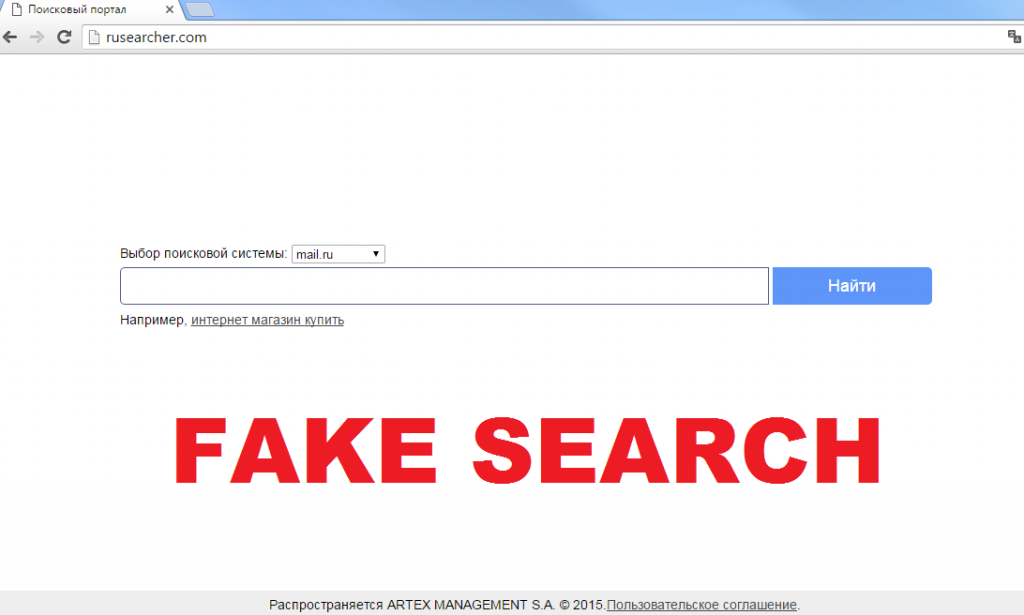 Ako funguje Rusearcher.com?
Ako funguje Rusearcher.com?